萬盛學電腦網 >> WORD教程 >> WORD使用技巧 >> Word2010:定義編號格式的秘技
Word2010:定義編號格式的秘技
在Word2010中,本身內置了很多種的編號格式,用戶可以在裡面自由的選擇自己喜歡的種類,如果那些編號格式,你都不喜歡的話,也可以自己定義出自己的編號格式。
定義新編號格式的步驟如下所述:
第1步,打開Word2010文檔窗口,在“開始”功能區的“段落”分組中單擊“編號”下拉三角按鈕,並在打開的下拉列表中選擇“定義新編號格式”選項,如圖1所示。

圖1 選擇“定義新編號格式”選項
第2步,在打開的“定義新編號格式”對話框中單擊“編號樣式”下拉三角按鈕,在“編號樣式”下拉列表中選擇一種編號樣式,並單擊“字體”按鈕,如圖2所示。
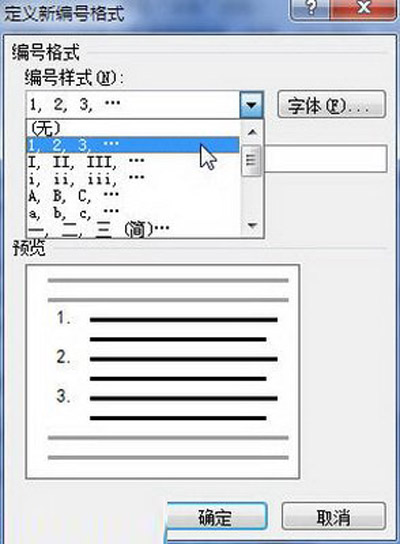
圖2 單擊“字體”按鈕
第3步,打開“字體”對話框,根據實際需要設置編號的字體、字號、字體顏色、下劃線等項目(注意不要設置“效果”選項),並單擊“確定”按鈕,如圖3所示。
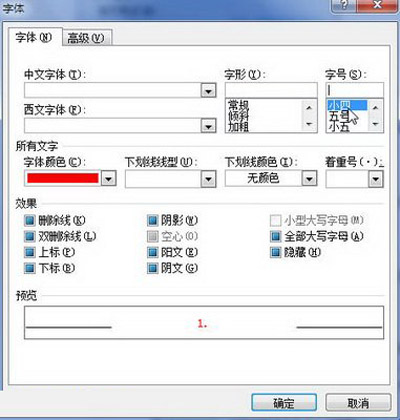
圖3 “字體”對話框
第4步,返回“定義新編號格式”對話框,在“編號格式”編輯框中保持灰色陰影編號代碼不變,根據實際需要在代碼前面或後面輸入必要的字符。例如,在前面輸入“第”,在後面輸入“項”,並將默認添加的小點刪除。然後在“對齊方式”下拉列表中選擇合適的對齊方式,並單擊“確定”按鈕,如圖4所示。
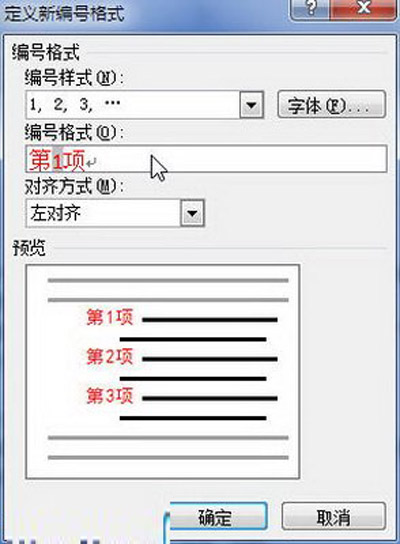
圖4 “定義新編號格式”對話框
第5步,返回Word2010文檔窗口,在“開始”功能區的“段落”分組中單擊“編號”下拉三角按鈕,在打開的編號下拉列表中可以看到定義的新編號格式,如圖5所示。
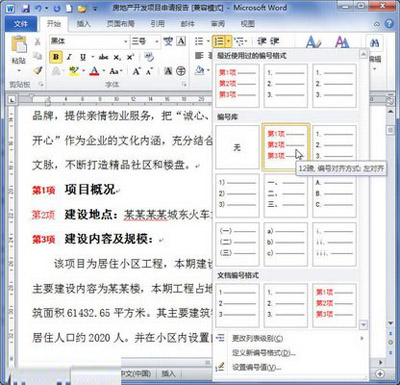
圖5 定義的新編號格式
編號格式雖然只是在頁面底端,起到一個提示作用,不過不一樣的編號格式,看的效果會不一樣,用戶可以根據自己的需要定義出自己喜歡的編號格式來。
WORD使用技巧排行
办公软件推薦
相關文章
copyright © 萬盛學電腦網 all rights reserved



